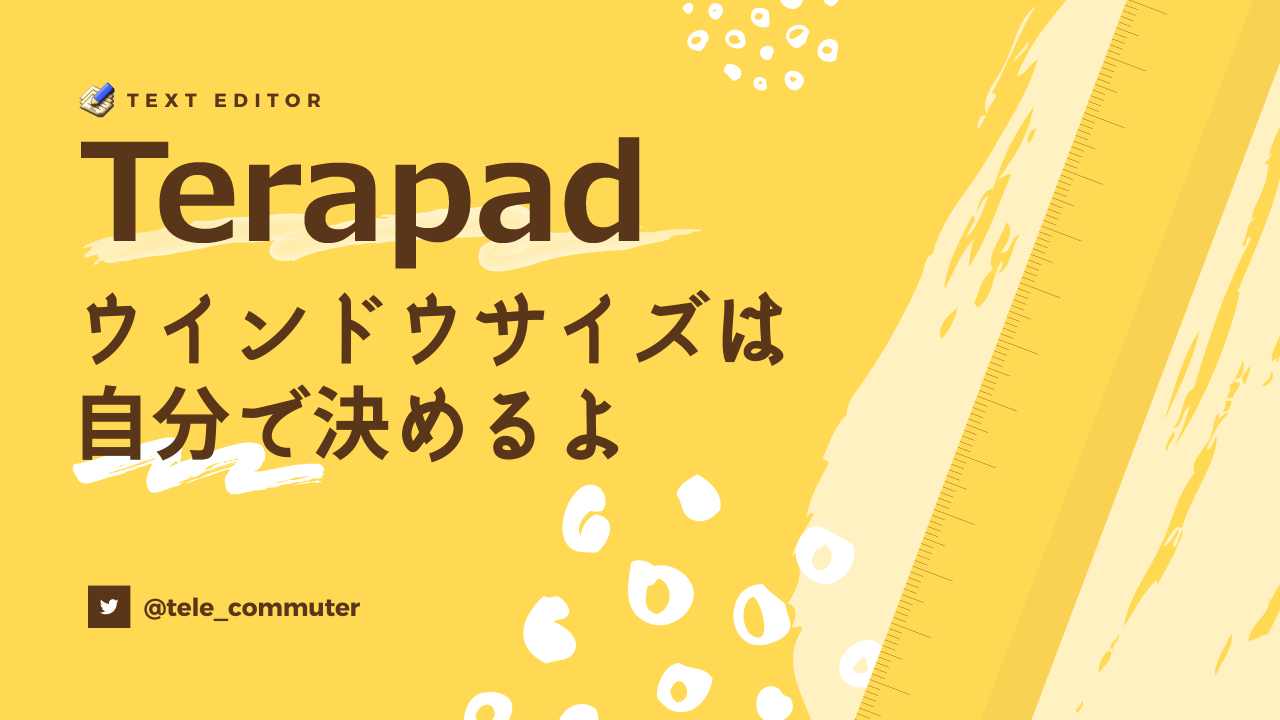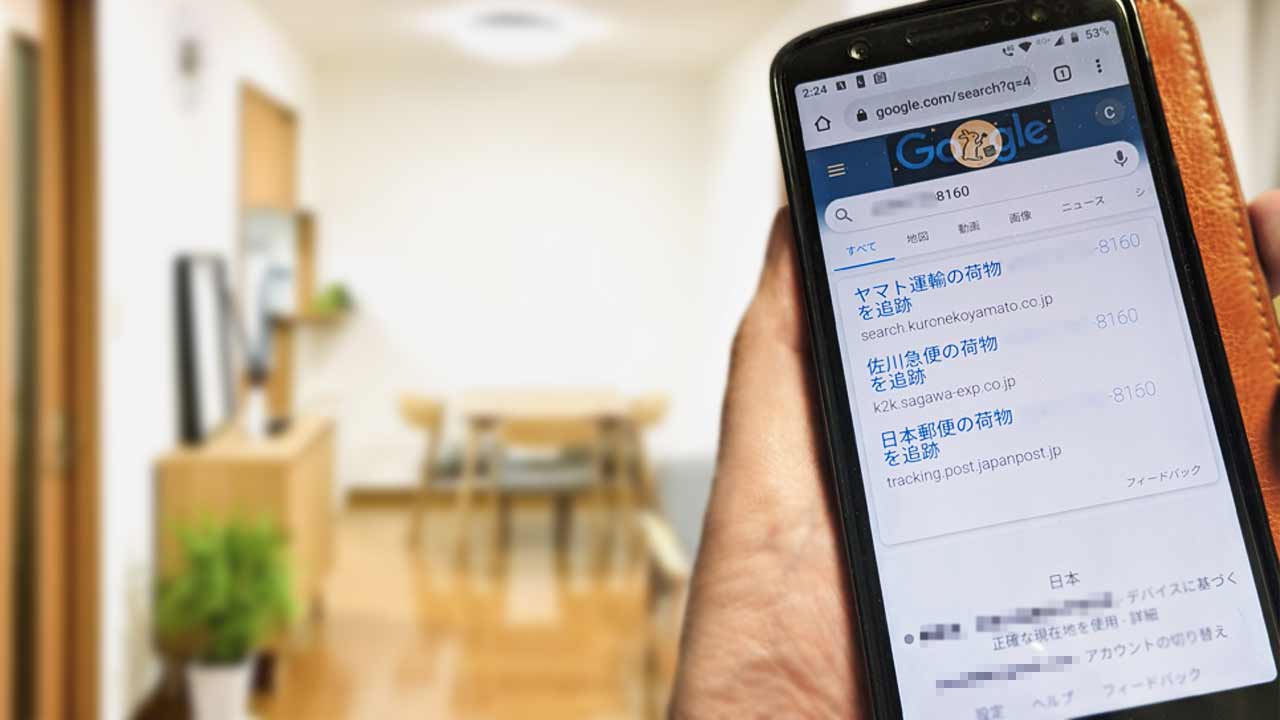Illustratorでも文章専用アプリケーション(たとえばWORDとか)のように、ルビをふりたいなぁと思って調べた備忘録です。
Illustratorでは割注という機能を使えばルビをふる事ができるようです。
*IllustratorCS5を使用しています。
文章の中の任意の文字に対して、その文字の読み方を小さな文字で記すもの。

割中機能を使ってルビをふる
割注とは文章中の特定部分の文字組みを2行に設定することみたいですが、ルビはこの割注設定機能を使います。
Illustratorでルビを振る
Illustratorでルビをふる工程はだいたい以下のようにするみたいです。
- ルビを振りたい感じの左に半分のフォントサイズでひらがなを書く
- 文字パネルのオプションで割注設定を開く
- 割注設定画面が開いたら「割注」にチェック、桁数2、必要に応じて行揃えを設定する
- 必要に応じて、文字の大きさや位置を文字パネルで整える
やってみた
まずは、ルビをふる文字や文章を書いておきましょう。
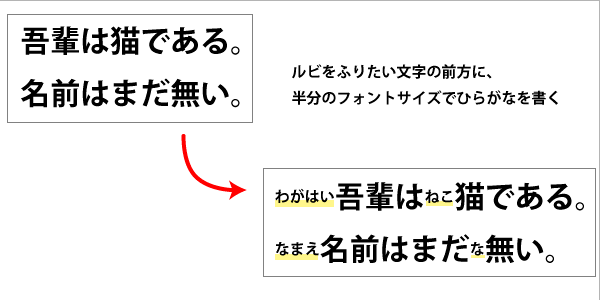
そして上の図のように、ルビをふりたい文字の前方に半分のフォントサイズでひらがなを書きます。
文字のサイズなどは後でいくらでも調整可能です。
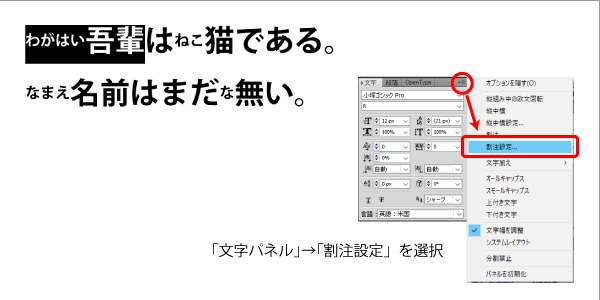
次に、ルビをふりたい文字ごとに選択をして、文字パネルのオプションで割注設定を開きます。
調べた限りでは文章全部に一発でルビをふる機能はないみたいなので。。。文字ごとに設定していくようです。いっぺんにルビをふる機能があるのかな。
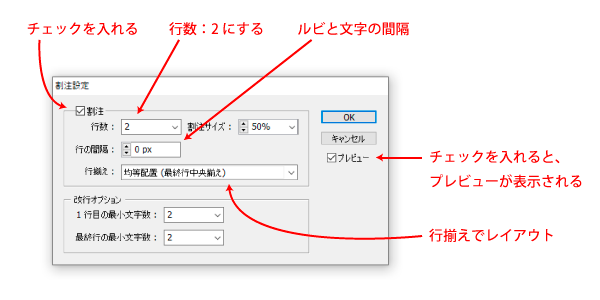
いろいろと設定できる項目がありますが、とりあえず「割注にチェック」「桁数:2」「行揃え」を設定しておけばOKです。細かい部分は後で微調整できます。
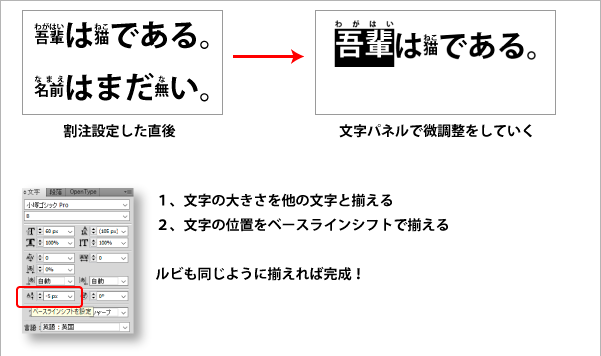
割注設定した直後は上図のような感じで文字の大きさや位置がずれているので、文字パネルで微調整していけば完成です!
手数が多い気がするけど、慣れれば簡単でした。でも、ルビの箇所が多くなると正直面倒ですね・・・。
と思ったら、自動でルビをふってくれる便利なスクリプトを作ってくださったかたがいらっしゃるんですね。
こうしたツールを使わせてもらうと便利ですね。